「PMDエディタの使い方/モデルサイズの変更」の編集履歴(バックアップ)一覧に戻る
PMDエディタの使い方/モデルサイズの変更 - (2009/07/27 (月) 20:00:36) の編集履歴(バックアップ)
モデルサイズの変更
PMDエディタを使用して、モデルの大きさ(サイズ)を変更する方法を記載します。
モデルを頂点、ボーン構造を保ったまま「全体的に比率を変更する」場合は比較的簡単に調整できますが、部分的にサイズを変更したい(ネクタイや髪の毛を短くしたい、スカートを長くしたいなど)場合は調整方法が大きく異なりますのでご注意ください。
このページでは、PMDエディタを使用した「モデルサイズの変更」の手順を簡単にまとめて紹介します。別ページの「パーツの分割」や「パーツの一部消去」のページと深く関連がありますので、そちらの内容についても参照してください。
| ・各種データ(ユーザー自作モデルなど)の取扱いについては、著作権等の権利にご注意願います。 ・モデルデータ作者および閲覧者が不快と感じる様な改造はお控えください。 |
モデルサイズの変更 (モデル全体のリサイズ)
※ PMDエディタの起動からモデルデータの読み込みまでは省略します。
- (1) オフセット設定画面の呼び出し
- PMDエディタのメニューから「編集(E)」→「頂点(V)」→「オフセット設定(O)」を選択し、オフセット設定画面を呼び出します。
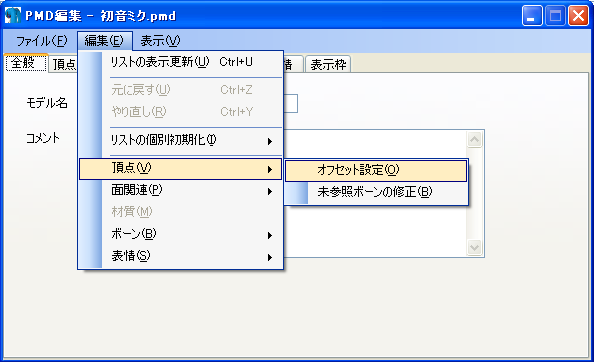
PMDエディタ - オフセット設定画面呼び出し
- (2) サイズの指定、変更
- 「対象範囲」として「全体」を指定し、「サイズ - スケール」の値に変更したいサイズの倍率(1.0で等倍)を指定します。個別を指定した場合は「X:左右、Y:上下、Z:前後」となりますので、"伸びる"モデルを作りたい場合に指定可能です。
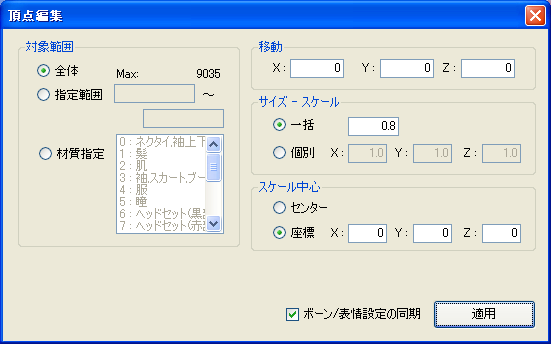
PMDエディタ - オフセット設定画面
別ツールによるリサイズ
モデルの全体サイズの拡大・縮小だけならこちらのPMDSizeChangerも簡単で使いやすい。
部分的なモデルサイズの変更
※ PMDエディタの起動からモデルデータの読み込みまでは省略します。
※ 下記サイズの変更方法は一例です。頂点を直接編集するなどの他の手段による変更も可能です。
- (1) モデル表示を行い、モデルを確認する (Ctrl + W)
- 「モデル確認用ウィンドウ(PMDView)」を表示します。本作業でのメイン画面となります。
- (2) PMDView上でサイズを変更したい範囲を選択し、材質を分割
- 材質の変更および、パーツの一部消去の場合と同様、サイズを変更したい箇所の頂点を全て選択し、材質を分割します。
- ※ 本ページでは「髪」のサイズを短くする方法を例とします。
- ※ 左右交互に作業を進めていきますが、説明は片方だけとさせて頂きます。

PMDView - サイズ変更箇所の選択、分割
- (3) リサイズ用中心座標をチェック
- リサイズを行う際の「オフセット設定画面」で設定可能な「スケール中心」の位置として、「髪1」のボーン座標を確認しておきます。
- ※ 本工程 (3) については、あくまでも参考値を得るためですので、(4)に進み、別途位置を調整してもOKです。
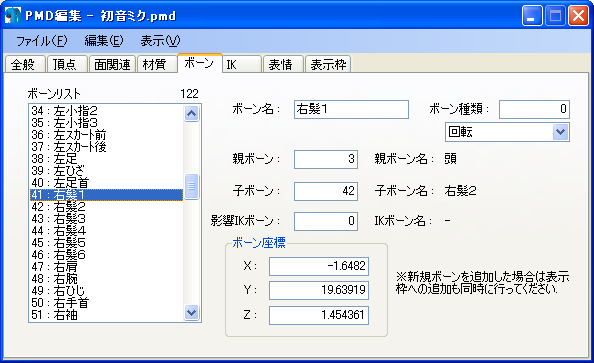
PMDエディタ - 髪1ボーン座標確認
- (4) サイズの指定、変更
- PMDエディタのメニューから「編集(E)」→「頂点(V)」→「オフセット設定(O)」を選択し、オフセット設定画面を呼び出し、「対象範囲」として「材質指定」、「サイズ - スケール」の値に変更したいサイズの倍率(1.0で等倍)を指定します。また、上記 (3) で確認した座標を「スケール中心」の座標に指定します。
- 【重要】画面下部にある「ボーン/表情設定の同期」については、チェックを外してください。
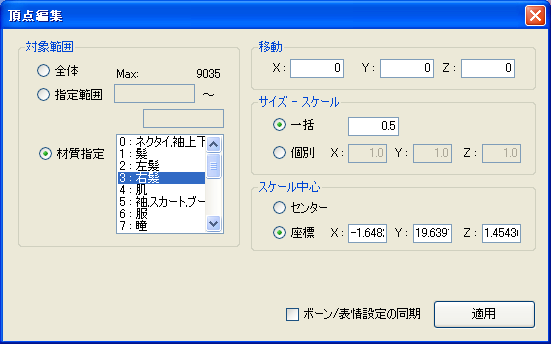

PMDエディタ - オフセット設定画面 PMDView - 選択材質のサイズ変更 - ※ スケール中心が原点(0,0,0)以外の場合、表情などがうまく動作しなくなります。
- (5) サイズを変更するボーンの指定
- 頂点のリサイズとは別に、ボーンのリサイズも行います。「頂点/ボーン編集」ウィンドウからボーン編集モードに切り替え、リサイズを行うボーンを指定します。なお、IKの先端などの選択漏れを無くすため、「子系列の選択」を実行を行うことをオススメします。

PMDView - サイズ変更ボーンの選択
- (6) 「スケール」「移動」枠をドラッグし、選択ボーンをリサイズ
- 上記 (5) で選択したボーンを「頂点/ボーン編集」ウィンドウにある「移動」「スケール」の枠を使い、移動とリサイズを行います。「重心座標中心」にリサイズされる為、サイズを変更後は元の位置に「移動」を行ってください。
- ※ 上記 (3) で確認した中心座標を参考にすることをオススメします。

PMDView - ボーンのリサイズと移動 - 【参考】
- 「頂点/ボーン編集」の画面を利用し、材質を分けずに直接パーツのサイズ(スケール)を変更することも可能です。
- (7) 左右ボーンの位置合わせ (Ctrl + M)
- 髪の様に、ボーンの位置が左右にあり、両方のボーンを調整する必要がある場合、この機能を使用します。
- 「頂点/ボーン編集」ウィンドウのメニュー「ボーン(B)」→「左右ボーンの位置合わせ(M)」を実行。選択されているボーン名が「右」または「左」で始まっている場合に、その対となるボーンを中心位置を対象として座標を反転コピーします。


PMDView - 左右ボーンの位置合わせ。右図、実行後
PMDエディタとは / 使用上の注意 / パーツの色替え / 分割・材質変更 / 一部消去 / サイズ変更 / パーツ追加 / ボーン追加 / 鏡像化モデルの作成 / 透明化モデルの作成
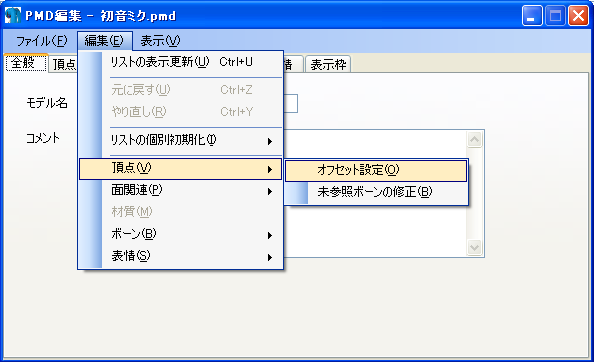
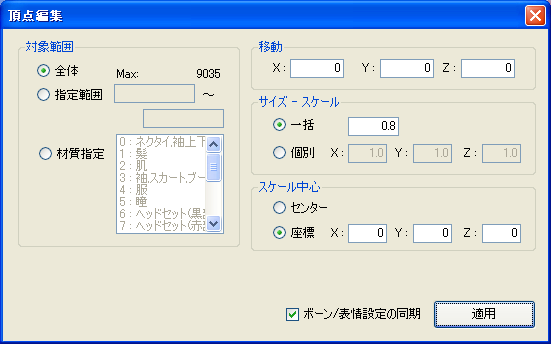


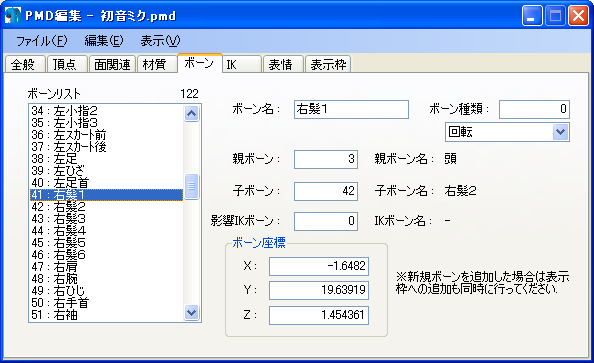
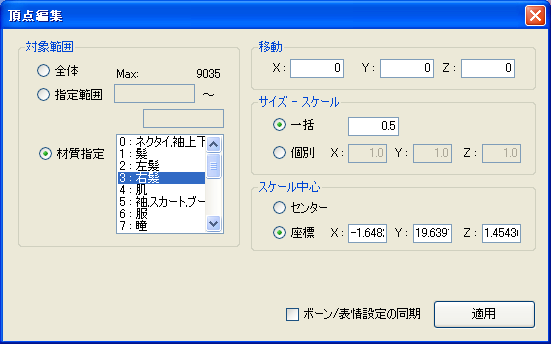






 モデルデータ
モデルデータ


